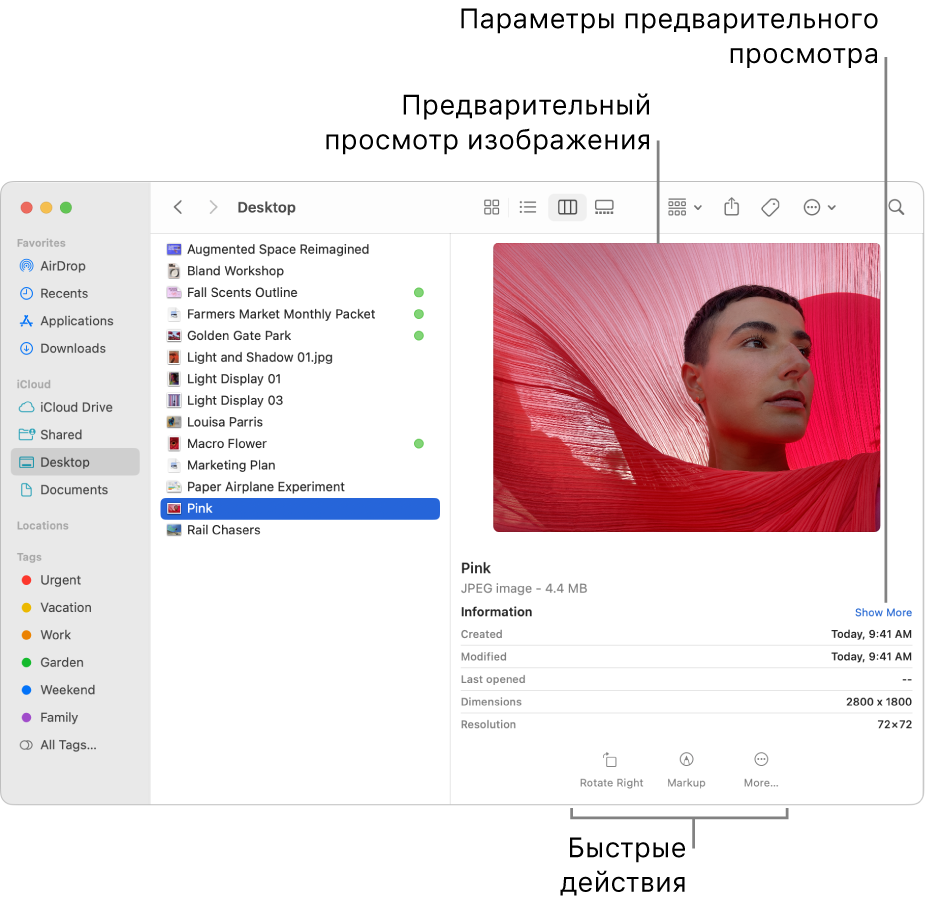

В панели предварительного просмотра в окне Finder можно просмотреть уменьшенную версию содержимого документа или изображения и полный список всех метаданных файла. Ее удобно использовать для получения таких данных, как дата создания документа, тип камеры или модель объектива для фотографии и т. д. Также на ней находятся кнопки быстрых действий, которые можно использовать для выполнения определенных задач прямо в Finder, не открывая приложение.
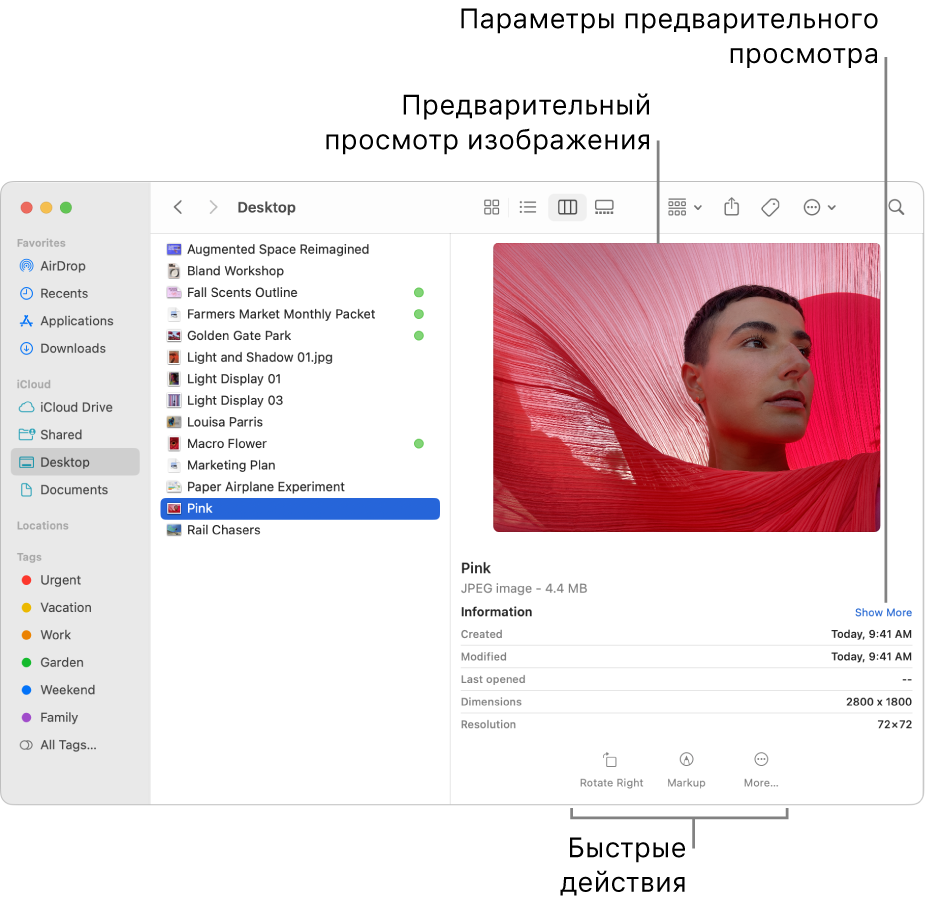

Совет. Чтобы изменить размер панели предварительного просмотра, перетяните разделительную линию между списком файлов и папок и сведениями предварительного просмотра. Перетяните разделительную линию до упора вправо, чтобы закрыть панель предварительного просмотра.